Thông tin liên hệ
- 036.686.3943
- admin@nguoicodonvn2008.info

Quá trình reset sẽ khôi phục modem về cài đặt mặc định ban đầu. Việc này cũng sẽ xóa mọi cài đặt tùy chỉnh mà bạn có thể đã thay đổi, bao gồm thiết lập địa chỉ IP tĩnh, DNS, mật khẩu được cá nhân hóa, cài đặt WiFi, cài đặt định tuyến và DHCP. Nếu bạn có cài đặt tùy chỉnh, bạn có thể sao lưu cài đặt của mình trước khi thực hiện reset lại modem và sau đó khôi phục lại chúng sau khi quá trình reset hoàn tất.
Trước khi khám phá cách reset lại modem WiFi, điều quan trọng là phải thảo luận về thời điểm thích hợp để thực hiện khôi phục cài đặt gốc. Nếu modem của bạn không hoạt động bình thường hoặc nếu bạn đã thay đổi một số cài đặt mà không thể hoàn tác, thì có thể đã đến lúc reset modem về cài đặt mặc định.
Tuy nhiên, trước khi thực hiện việc này, bạn nên khởi động lại thiết bị trước.
Khôi phục cài đặt gốc hoàn toàn sẽ đưa modem trở về cài đặt xuất xưởng và có thể khắc phục các sự cố sau:
Phương pháp ưa thích để reset modem là đăng nhập vào giao diện cài đặt người dùng. Nếu không muốn sử dụng tùy chọn này, bạn có thể thực hiện theo cách thủ công thông qua nút Reset ở mặt sau của modem.
1. Kết nối một thiết bị, chẳng hạn như máy tính hoặc máy tính bảng, với Internet thông qua WiFi hoặc sử dụng cáp Ethernet được kết nối với modem.
2. Mở trình duyệt web và nhập http://192.168.0.1 vào trường địa chỉ web.

3. Đăng nhập vào giao diện cài đặt của modem (Modem GUI) bằng tên người dùng và mật khẩu admin. Lưu ý rằng chúng khác với tên mạng không dây (SSID) và mật khẩu WiFi (khóa bảo mật).
Lưu ý: Tìm tên người dùng và mật khẩu admin trên nhãn dán modem.
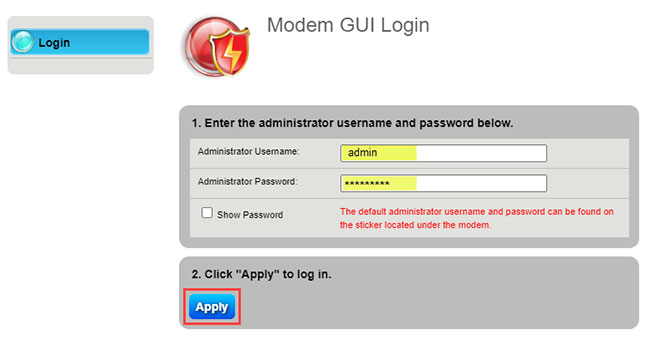
4. Chọn biểu tượng Utilities trong menu chính.
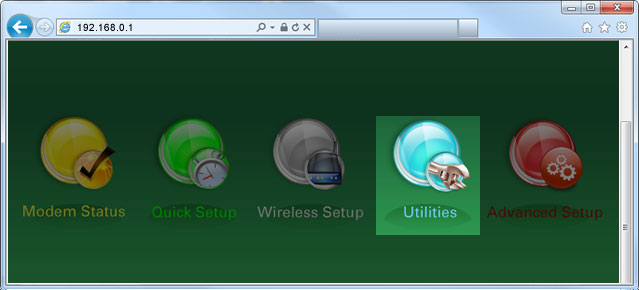
5. Chọn "Restore Defaults" từ menu ở phía bên trái.
6. Chọn "Restore Modem to Factory Default State".
Người dùng nâng cao cũng có thể chọn chỉ khôi phục một tập hợp con các cài đặt ở đây, chẳng hạn như thông tin xác thực admin, thông tin xác thực PPP, cài đặt không dây, v.v...
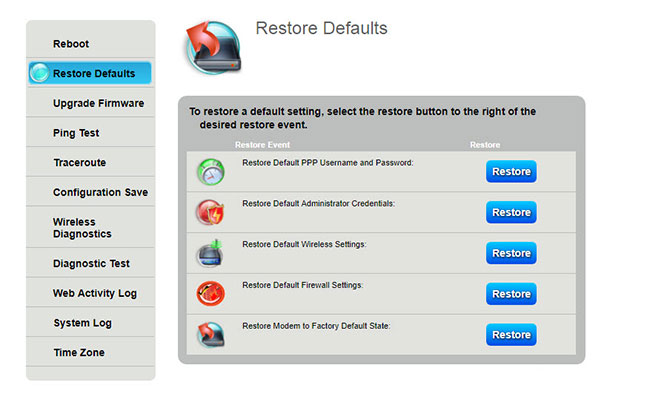
7. Chờ từ 3 đến 5 phút trong khi modem hoàn tất quá trình khôi phục cài đặt gốc.
8. Khi hoàn tất, đèn nguồn sẽ lại chuyển sang màu cam và bạn sẽ phải thực hiện quá trình kích hoạt modem như khi thiết lập nó lần đầu tiên. Bạn có thể được yêu cầu cung cấp thông tin đăng nhập tài khoản để cấu hình modem của mình.
9. Khi đèn Internet chuyển sang màu xanh lục, bạn sẽ có thể truy cập Internet.
10. Tất cả các thiết bị đã kết nối trước đây sẽ cần được kết nối lại với mạng WiFi.
Nút Reset thường có màu đỏ và có thể được tìm thấy ở mặt sau của modem. Để reset lại modem bằng nút này, hãy làm theo các bước sau:
1. Sau khi cắm và bật nguồn modem, nhấn vào nút Reset (sử dụng kẹp giấy hoặc đầu bút uốn cong) cho đến khi bạn cảm thấy hoặc nghe thấy tiếng tách nhẹ. Giữ nó trong 10 giây.
2. Nhả nút khi đèn nguồn chuyển sang màu cam.
Lưu ý rằng nếu bạn tiếp tục nhấn nút Reset trong 15 giây, thì đèn nguồn sẽ chuyển sang màu đỏ và modem của bạn sẽ khởi động lại. Nếu điều này xảy ra, bạn sẽ cần đợi cho quá trình khởi động lại hoàn tất, sau đó thử reset lại.
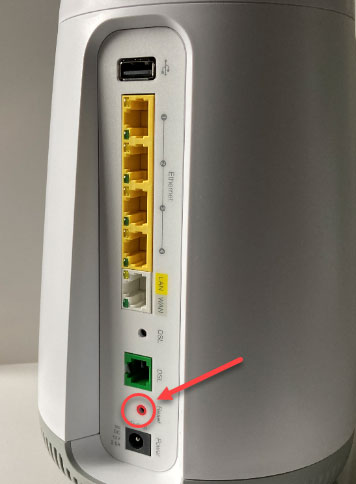
3. Chờ từ 3 đến 5 phút trong khi modem hoàn tất quá trình khôi phục cài đặt gốc.
4. Khi hoàn tất, đèn nguồn sẽ lại chuyển sang màu cam và bạn sẽ phải thực hiện quá trình kích hoạt modem như khi thiết lập nó lần đầu tiên. Bạn có thể được yêu cầu cung cấp thông tin đăng nhập tài khoản để cấu hình modem của mình.
5. Khi đèn internet chuyển sang màu xanh lục, bạn sẽ có thể truy cập Internet.
6. Tất cả các thiết bị đã kết nối trước đó sẽ cần được kết nối lại với mạng WiFi.
Lưu ý quan trọng: Nếu bạn đã tùy chỉnh thông tin đăng nhập modem của mình tại bất kỳ thời điểm nào, việc thực hiện khôi phục cài đặt gốc sẽ khiến tên mạng (SSID) và mật khẩu trở lại như khi bạn nhận được modem lần đầu tiên. Chúng được hiển thị trên nhãn dán modem và bạn sẽ cần sử dụng các thông tin đăng nhập ban đầu này vào lần đầu tiên đăng nhập lại mạng.
Chúc bạn thực hiện thành công!
Nguồn tin: Quantrimang.com
Ý kiến bạn đọc
Những tin mới hơn
Những tin cũ hơn
 TOP 13 phần mềm điều khiển máy tính từ xa miễn phí, tốt nhất
TOP 13 phần mềm điều khiển máy tính từ xa miễn phí, tốt nhất
 Cách bật tự động đổi mật khẩu yếu trên Chrome
Cách bật tự động đổi mật khẩu yếu trên Chrome
 Hướng dẫn dọn dẹp thư mục AppData trên Windows
Hướng dẫn dọn dẹp thư mục AppData trên Windows
 Hướng dẫn chụp ảnh màn hình Windows 11
Hướng dẫn chụp ảnh màn hình Windows 11
 Kiểm tra thông tin phiên bản trong SQL Server
Kiểm tra thông tin phiên bản trong SQL Server
 Những stt về mưa hay nhất, câu nói hay về mưa
Những stt về mưa hay nhất, câu nói hay về mưa
 Cách ngăn Windows mở lại các ứng dụng ngẫu nhiên bạn không yêu cầu
Cách ngăn Windows mở lại các ứng dụng ngẫu nhiên bạn không yêu cầu
 Khi gia đình không còn là mái ấm
Khi gia đình không còn là mái ấm
 Chào ngày mới thứ 6, lời chúc thứ 6 vui vẻ
Chào ngày mới thứ 6, lời chúc thứ 6 vui vẻ
 Hàm COUNTIFS, cách dùng hàm đếm ô theo nhiều điều kiện trong Excel
Hàm COUNTIFS, cách dùng hàm đếm ô theo nhiều điều kiện trong Excel
 5 ứng dụng từng rất cần thiết cho đến khi Windows khiến chúng trở nên vô nghĩa
5 ứng dụng từng rất cần thiết cho đến khi Windows khiến chúng trở nên vô nghĩa
 Cách dùng Terabox lưu trữ với 1TB miễn phí
Cách dùng Terabox lưu trữ với 1TB miễn phí
 Sóng trong bão
Sóng trong bão
 Cách mở Control Panel trên Windows 11
Cách mở Control Panel trên Windows 11
 Tạo Button trong CSS
Tạo Button trong CSS
 Giải thích ý nghĩa màu sắc của cổng USB
Giải thích ý nghĩa màu sắc của cổng USB
 Cách tùy chỉnh Taskbar trong Windows
Cách tùy chỉnh Taskbar trong Windows
 Cách luôn mở ứng dụng với quyền admin trên Windows 11
Cách luôn mở ứng dụng với quyền admin trên Windows 11
 Cách tắt tìm kiếm nổi bật trong Windows 11
Cách tắt tìm kiếm nổi bật trong Windows 11
 Firefox sắp nhận được tính năng thông minh khiến người dùng Chrome cũng phải ghen tị
Firefox sắp nhận được tính năng thông minh khiến người dùng Chrome cũng phải ghen tị
